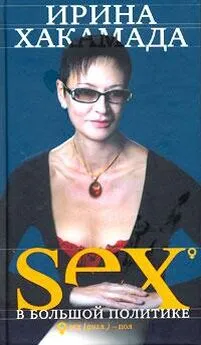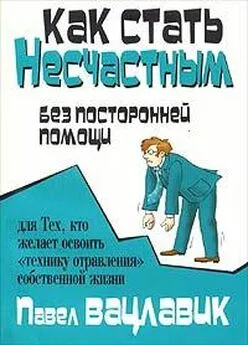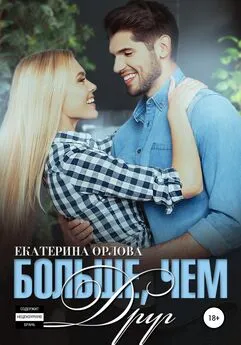Зинаида Орлова - Большой народный самоучитель. Компьютер + ноутбук. Понятно, быстро и без посторонней помощи!
- Название:Большой народный самоучитель. Компьютер + ноутбук. Понятно, быстро и без посторонней помощи!
- Автор:
- Жанр:
- Издательство:неизвестно
- Год:2017
- Город:Москва
- ISBN:978-5-17-105175-4
- Рейтинг:
- Избранное:Добавить в избранное
-
Отзывы:
-
Ваша оценка:
Зинаида Орлова - Большой народный самоучитель. Компьютер + ноутбук. Понятно, быстро и без посторонней помощи! краткое содержание
Зинаида Орлова знает, что научиться работать на компьютере или ноутбуке – на самом деле просто! Для этого под рукой должна быть книга, в которой все расписано шаг за шагом, в нужном порядке, просто, доступно, наглядно, «с самых азов». Такая книга сейчас перед вами!
Вы потратите нужное количество времени, чтобы научиться включать и выключать компьютер или ноутбук. Не торопясь изучите работу с мышкой и клавиатурой, освоите основные клавиши и команды. А затем освоите самые важные и полезные программы: сможете смотреть кино или сериалы, бесплатно звонить по всему миру, найти информацию в сети Интернет, скачивать книги, обмениваться фото с друзьями в социальных сетях и совершать покупки в Интернете.
Эта книга заменит сразу две, ведь в ней есть описание работы и на ноутбуке, и на компьютере.
Большой народный самоучитель. Компьютер + ноутбук. Понятно, быстро и без посторонней помощи! - читать онлайн бесплатно ознакомительный отрывок
Интервал:
Закладка:
Важно!Желательно не подключать системный блок к электрической розетке напрямую, а использовать для этого сетевой фильтр или/и устройство бесперебойного питания (см. особый раздел ниже).
Монитор
Это устройство, похожее на телевизор, помогает общаться со стационарным компьютером. И конечно, монитор можно использовать и как телевизор, но не обычный, а с намного большими возможностями, позволяющими: смотреть фильмы, фотографии, телевизионные программы, играть в компьютерные игры и многое другое. Современные мониторы – плоские с жидкокристаллическим экраном.
В комплекте с монитором вы найдете два шнура.
1. Подключите монитор к электричеству точно так же, как подключаете телевизор.
2. Соедините монитор с системным блоком (который, как мы помним, является центром, мозгом нашего компьютера).
Перепутать шнуры очень сложно, практически невозможно, потому что у них разные штекеры.
1. Найдите тот, который заканчивается обычной вилкой. Он нужен для подключения к электричеству.
2. Найдите тот, у которого с двух сторон штекеры, как на нашей фотографии (тип зависит от модели монитора). Этот – для подключения к системному блоку.

Различные штекеры от монитора, которые нужны для подключения к системному блоку
3. При помощи первого шнура подключите монитор к электричеству. С электрической розеткой у вас проблем не возникнет. Но и в мониторе для этого шнура есть отверстие, в которое никакой другой шнур просто не вставить. Сделано это специально, чтобы процесс подключения был простым и не вызывал путаницы.
4. Неторопясь осмотрите монитор, найдите подходящий разъем и воткните штекер.
5. Теперь подключим монитор к системному блоку.
Посмотрите на форму штекера от монитора и найдите на системном блоке подходящий для него разъем (напоминаем, обычно штекер и разъем имеют одинаковый цвет и форму). На нашем рисунке показано, как он выглядит.
Если штекер входит легко, значит, вы все сделали правильно. Если же вы никак не можете вставить штекер в гнездо, ни в коем случае не применяйте силу – просто поищите другой разъем.
У штекера сбоку есть два небольших винтика. Когда вставите штекер, завинтите их.
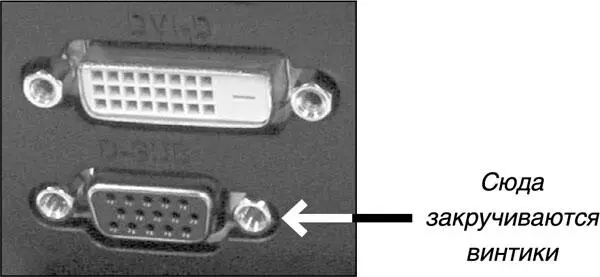
Подключаем монитор
6. Включите монитор. Делается это так же, как вы включаете телевизор. При помощи кнопки, которая расположена внизу под экраном либо на какой-то из граней монитора. Не нашли – читайте инструкцию к монитору, там эта кнопка должна быть указана.
Включаем монитор мы, как правило, один раз. Выключать этой кнопкой его не нужно, потому что при выключении компьютера монитор будет гаснуть автоматически.
Клавиатура
Это ваш пульт управления компьютером. На клавиатуре, как на печатной машинке, вы набираете тексты документов.

Клавиатура
С ее же помощью отдаете и команды компьютеру.
Современные клавиатуры подключаются также через USB-разъемы.
1. Найдите USB-разъем на задней панели системного блока. Они могут быть и на передней панели, но удобнее, когда шнур от клавиатуры расположен сзади.
2. Воткните штекер от клавиатуры. Если вы все сделали правильно, на клавиатуре должен загореться огонек.
Внимание!Огонек на клавиатуре будет гореть только тогда, когда системный блок включен.
Мышка
Дублирует некоторые действия клавиатуры. Мышкой отдавать многие команды компьютеру удобнее и быстрее, чем при помощи клавиатуры.
1. Мышка подключается также через USB-разъем, как и клавиатура. Найдите его на системном блоке сзади (так удобнее) и подключите мышку. Если вы все сделали правильно, то, подвигав мышку на столе, вы увидите, как на экране бегает стрелочка.
2. Мышка будет работать (стрелочка бегать по экрану), только если у вас включены системный блок и монитор.
Сетевой фильтр
Не рекомендуется подключать системный блок напрямую к электрической розетке (хотя и не запрещается). Лучше сделать это через сетевой фильтр, который защищает от всплесков напряжения и помех.

Сетевой фильтр
Сетевой фильтр похож на обычный удлинитель. В сетевой фильтр вставляется электрическая вилка и от системного блока, и от монитора.
Чтобы сетевой фильтр работал, необходимо включить его в розетку и нажать на клавишу (она всего одна). Во время работы клавиша подсвечивается красным огоньком.
Устройство бесперебойного питания
Если в доме внезапно отключили электричество, то компьютер, как и все приборы, моментально выключится. И в случае если вы в этот момент работали с каким-то документом – что-то печатали, редактировали фотографию или скачивали кино, – то вся ваша работа может исчезнуть.
Для того чтобы этого не произошло, компьютер можно подключить через специальное устройство, которое называется устройство бесперебойного питания.

Устройство бесперебойного питания
1. Устройство бесперебойного питания подключается к системному блоку. Но можно и даже нужно подключить к нему и монитор, чтобы защитить его от резких скачков напряжения. Для подключения устройства к системному блоку у вас должен быть вот такой шнур.

Шнур для соединения системного блока и устройства бесперебойного питания
2. Найдите на системном блоке (задняя панель) подходящий разъем и воткните в него один конец шнура, второй – в устройство бесперебойного питания .
3. Подключите устройство бесперебойного питания к электрической розетке. Точно так же подключите и монитор – не напрямую к электричеству, а через устройство бесперебойного питания.
4. Перед началом работы нажмите на кнопку включения на устройстве бесперебойного питания. Эту кнопку можно не выключать в конце работы.
Читать дальшеИнтервал:
Закладка: